Как да коригирам MBR в Windows XP и Vista
Какво е MBR ? MBR означава Master Boot Record и това е първият сектор на вашия твърд диск, който основно казва на BIOS къде да търси операционната система на вашия компютър.
Ако по някаква причина MBR се повреди или повреди, тогава операционната система няма да може да се зареди. Обикновено ще видите съобщения за грешки като:
Error loading operating system Missing operating system Invalid partition table
Тези съобщения определено не са забавни, особено ако не сте запознати с компютрите. Повечето хора автоматично биха предположили, че компютрите им са мъртви! Това обаче не е вярно. Тъй като аз съм в ИТ, тези грешки всъщност са за предпочитане пред други видове грешки в Windows . Защо?
Е, всъщност е доста лесно да поправите основния запис за зареждане(Master Boot Record) в XP и Vista . Всичко(All) , което трябва да направите, е да заредите конзолата(Recovery Console) за възстановяване и да изпълните проста команда. Всички(All) ваши данни, приложения, настройки и т.н. са все още непокътнати на устройството и след като MBR бъде фиксиран, компютърът ще се зареди нормално.
Поправете MBR в Windows XP
И така, как можете да поправите повредения си MBR ? Ето стъпките, които трябва да следвате:
1. Първо(First) рестартирайте компютъра си с инсталационния диск на Windows XP в CD устройството. Ако нямате оригиналния си диск, вземете го или изтеглете ISO изображение от торент сайт.
2. Когато бъдете подканени, стартирайте от CD устройството, като натиснете произволен клавиш. Ако Windows се зарежда автоматично, първо ще трябва да влезете в настройката на BIOS и да промените реда на устройствата за зареждане, за да стартирате с CD устройството.

3. След като настройката се зареди, ще видите опцията да натиснете R , за да поправите инсталация на Windows.

4. След като конзолата(Recovery Console) за възстановяване се зареди, ще трябва да въведете число, което съответства на вашата инсталация на Windows . Обикновено това е само 1. Натиснете Enter и след това въведете администраторската(Administrator) парола.
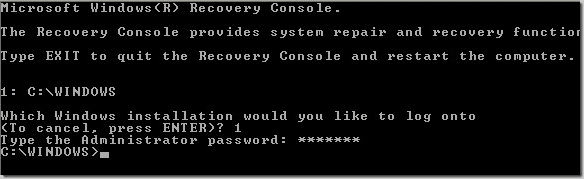
5. Сега при подкана въведете fixmbr . Вашият повреден MBR вече ще бъде заменен с нов основен запис за зареждане и компютърът ви вече трябва да може да се стартира правилно. Имайте предвид, че може да искате да изпълните командата fixboot , за да поправите сектора за зареждане с нов.
Също така се уверете, че използвате тези команди само на система с една инсталирана операционна система. Ако имате инсталирана повече от една операционна система, fixmbr и fixboot могат да объркат всичко.
Поправете MBR във Vista
Във Vista процедурата за коригиране на главния запис за зареждане е малко по-различна. Трябва да стартирате Vista в средата за възстановяване(Recovery Environment) и след това да изпълните командата bootrec . Ето как.
1. Първо(First) , заредете диска с Windows Vista във вашето устройство и натиснете произволен клавиш, за да стартирате от диска.
2. Изберете език, час, валута и т.н. и щракнете върху Напред(Next) . Сега кликнете върху Ремонт на вашия компютър(Repair Your Computer) .

3. Изберете операционната система за ремонт и щракнете върху Напред(Next) . Когато се появи диалоговият прозорец Опции за възстановяване на системата(System Recovery Options) , изберете командния ред( Command Prompt) .

4. Сега въведете bootrec.exe и натиснете Enter . Това ще възстанови данните за конфигурацията на зареждане и ще се надяваме, че ще реши проблема ви. Можете също да изпълните командата с превключватели, за да коригирате само главния запис за стартиране ( /fixmbr ), сектора за зареждане (/fixboot) или да изградите отново целия BCD ( /rebuildbcd ).
Ако все още имате проблеми със зареждането на Windows , напишете коментар и ще видя дали мога да помогна! Наслади се!
Related posts
Стартирайте стари DOS игри и програми в Windows XP, Vista, 7/8/10
Поправете редактирането на системния регистър е деактивирано от грешка на вашия администратор
Прехвърляне на файлове от Windows XP, Vista, 7 или 8 към Windows 10 с помощта на Windows Easy Transfer
Как да коригирате проблема „Името на файла е твърде дълго“ в Windows
Как да коригирам Stop:0x000000F4 Грешка в синия екран в Windows
Конфигурирайте или изключете DEP (Предотвратяване на изпълнение на данни) в Windows
4 начина за изтриване или премахване на услуга в Windows
Инсталирайте мрежов принтер от Windows XP, като използвате настройката на драйвера
Как да настроите отдалечен работен плот на Windows XP
Как да добавите програма към стартиране в Windows XP
Как да запазите оформлението на иконите на работния плот в Windows XP, 7, 8
Поправете грешка 10016 в Windows Event Viewer
Поправете грешки в файловата система в Windows 7/8/10 с помощта на Check Disk Utility (CHKDSK)
Как да коригирате „Не можете да нулирате вашия компютър. Липсва задължителен дял на устройството“ в Windows
Как да използвате емулатор на Windows XP на Android с Limbo
Как да коригирате Windows + Shift + S, който не работи в Windows
Как да създадете защитена и заключена папка в Windows XP
Как да нулирате настройките на местната политика за сигурност по подразбиране в Windows 10, 8, 7, Vista, XP
Прикачете VHD файл в Windows XP
Отдалечен достъп до компютър с Windows XP или Windows Server 2003
